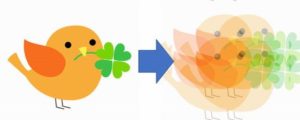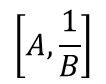■ Webサイトで数式を書くに…
Powerpoint, Word の数式入力 Tips
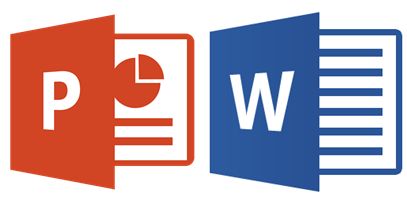
Microsoft Office のPowerPointやWordで使う数式エディタは、Office2010から飛躍的に入力しやすいものになりました。
マウスを使わずに、ほぼLaTexコマンドがそのまま流用できて、それでいてWYSIWYG (「最終的な表示と編集時の表示が同じ」というような意味です。死語?)な数式編集ができます。
数式の入力を開始するショートカットキーは、テキストボックスなどに文字を入力できるようにした状態で、 [alt] + [; (セミコロン)] です。
例えば下記のようなことができます。
・「a^2」と書いてスペースキーを押せば \(a^2\) と変換される
・「\sqrt」と書いてスペースキーを押せば \(\sqrt{ }\) と変換されて根号の中身を編集するモードになる
ただ一部LaTexコマンドと一致していない部分もありますので、それらを自分自身の覚書を兼ねて書いておきます。追加項目が出てきたらどんどん追記していきます。
| LaTex | MS-Office | |
|---|---|---|
| ダガー記号「\(\dagger\)」 | \dagger | altキーを押しながら「0」「1」「3」「4」 |
| 等号(イコール、=)の上や下に小さな文字を添える(クエスチョンマークなど) 「\( \stackrel{?}{=} \)」 | \stackrel{}{=}, \overset{}{=} | 「=\above」, 「=\below」 の後スペースを2回 |
| 行列\begin{bmatrix} a & b \\ c & d \end{bmatrix} | ¥begin{bmatrix} a & b \\ c & d¥end{bmatrix} | 3×3までならメニューから選ぶ。それ以上は一旦3×3で作ってから右クリックして「行を挿入」や「列を挿入」 |
3